TAC WordPress plug-in de instalare și configurare
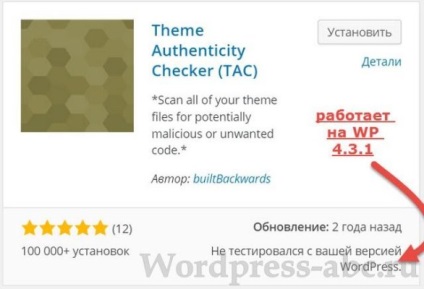
După instalare, linia de control a pluginului apare în meniul "Aspect".
Cum funcționează pluginul TAC - verificarea autenticității temelor
După instalare, activați pluginul și faceți clic pe TAC din meniul "Aspect".
Lansați pluginul, după care scanează toate temele instalate pe site și afișează rezultatele în această formă.
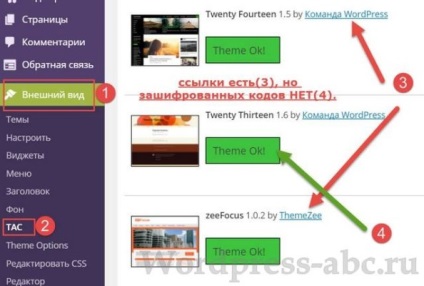
În rezultatele pe care le vedem:
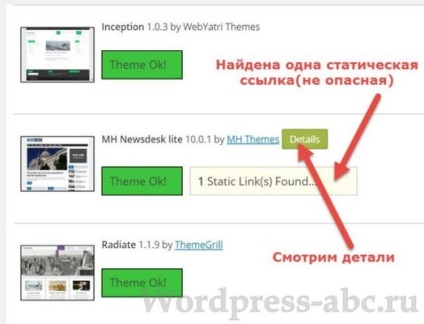
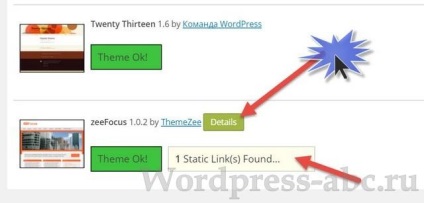
Dacă vedem prezența unui link static sau a altui link, faceți clic pe detaliile (1) și vedeți:
- Linia în sine (2);
- Unde se găsește (2);
- Buton pentru editarea link-ului (Editare).
Aceasta vă permite să găsiți și să ștergeți linkul extern găsit.
Dezavantaje ale pluginului TAC
Am menționat mai sus, pluginul TAC este simplu și defectele pe care le are.
- pluginul TAC WordPress nu "văd" legăturile oficiale WordPress și link-urile de subiect în mod implicit;
- Ca urmare a mai multor verificări, am constatat că nu toate legăturile externe conectate la TAC WordPress găsesc. Deci, într-un singur subiect, în loc de a fi împrăștiate pe link-urile de pe topicul 5, plugin-ul a găsit doar unul.
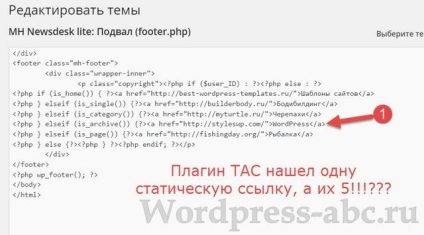
Prin urmare, concluzia, folosirea plug-in-ului TAC este utilă împreună cu căutarea manuală a legăturilor externe.
După ce utilizați pluginul TAC, dezactivați-l, dar rețineți că, după actualizarea șabloanelor, se întorc legăturile oficiale externe.